Aprende a eliminar una serie de contactos de un teléfono Android
Es posible que quieras eliminar una serie de contactos en tu teléfono Android, ya que no mantienes una coincidencia con la mayoría de los contactos de tu lista. A continuación verás los pasos para eliminar una serie de contactos en los teléfonos Samsung Galaxy y también en los teléfonos Android del inventario.
Eliminar una serie de contactos en los teléfonos Android es sencillo si tienes un teléfono Samsung Galaxy. La aplicación Contactos de los teléfonos Samsung Galaxy hace que sea muy fácil eliminar una serie de contactos y también eliminar todos los contactos sin demora.
En comparación, la aplicación predeterminada de Contactos en el inventario de teléfonos Android no incluye la función de eliminar una serie de contactos.
Sin embargo, puedes eliminar una serie de contactos de teléfonos Android del inventario utilizando la página del Supervisor de Contactos de Google, como se describe a continuación.
Dado que la aplicación predeterminada Contactos de un teléfono Android Inventario no te ayuda a eliminar una serie de contactos, probablemente utilizaremos el Supervisor de Contactos de Google para eliminar una serie de contactos.
1. En tu PC, ve al sitio de Google Contacto con la página internet del supervisor
Mira También2. En la siguiente pantalla, señala a Contactos de Google introduciendo tu nombre de usuario y contraseña de Gmail.
3. Una vez que hayas iniciado la sesión, verás una lista de todos tus contactos. Mueve el ratón sobre un contacto que quieras eliminar, hasta que veas un icono casilla de verificación aparece a la izquierda del título de los contactos (Ver imagen inferior)
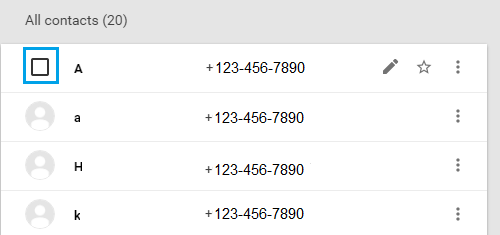
4. Haz clic en la casilla de verificación para seleccionar el Contacta con (Véase la foto de arriba)
5. Del mismo modo, elige todos los opuestos Contacta con que simplemente quieres eliminar haciendo clic en las casillas de verificación
Mira También Los 7 Mejores Programas Para Ver TV en la PC.
Los 7 Mejores Programas Para Ver TV en la PC.6. Después de seleccionar todos los contactos que quieres eliminar, haz clic en el botón Icono de cubo de basurasituado cerca de la esquina superior derecha de tu pantalla (ver imagen inferior)
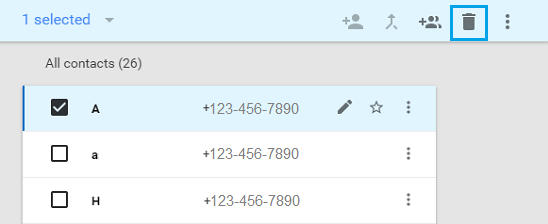
7. Cuando haces clic en el icono de la papelera, aparece un menú, haz clic en Borra.
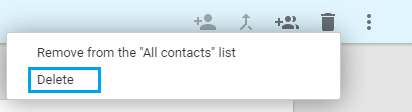
 Qué Es Defraggler. Usos, Características, Opiniones, Precios
Qué Es Defraggler. Usos, Características, Opiniones, PreciosEsto elimina todos los contactos que acabas de seleccionar para eliminar.
Ten cuidado: Esta técnica sólo eliminará los contactos que se hayan guardado en tu cuenta de Gmail. Los contactos guardados en tu tarjeta SIM permanecerán y no se borrarán.
Sincronización de contactos con el inventario del teléfono Android
Después de eliminar una serie de contactos a través de la página del Supervisor de Contactos de Google, tienes que sincronizar los contactos con tu gadget Android para que los cambios surtan efecto.
1. En tu teléfono Android, pulsa el botón Contacta con App
2. A continuación, haz clic en el botón icono de 3 puntos situado en la esquina superior derecha de tu pantalla (Ver imagen inferior)
![]()
 Learn how to Flip Off VoiceOver On Mac
Learn how to Flip Off VoiceOver On Mac3. En el menú que aparece, haz clic en Cuentas
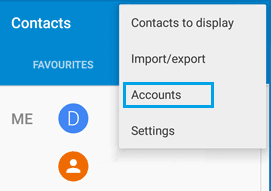
4. En la siguiente pantalla, haz clic en Google

5. En la siguiente pantalla, haz clic en tu correo electrónico
6. Por último, haz clic en el botón Contactos posibilidad de empezar a sincronizar los contactos desde tu cuenta de Gmail
Una vez que tu teléfono haya terminado de sincronizar los contactos, vuelve a la aplicación Contactos para ver una lista de contactos más clara y con varios contactos eliminados de la lista.
Como se ha mencionado anteriormente, eliminar una serie de contactos en un teléfono Samsung Galaxy es sencillo. Sigue los siguientes pasos para eliminar una serie de contactos directamente de tu teléfono Samsung Galaxy.
1. Abre en Contacta con en tu teléfono Samsung Galaxy
2. Grifos y mantenimiento de un Contacta con que quieras eliminar, hasta que veas una marca verde junto al título del contacto (ver imagen siguiente)
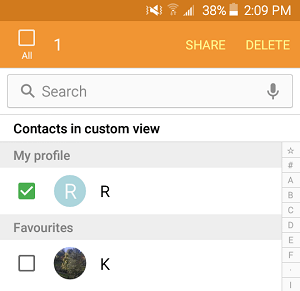
3. Del mismo modo, elige todos los diferentes Contactos que sólo quieres borrar escribiendo en él
4. A continuación, haz clic en el botón Borrar en la esquina superior derecha de tu pantalla para eliminar los contactos seleccionados
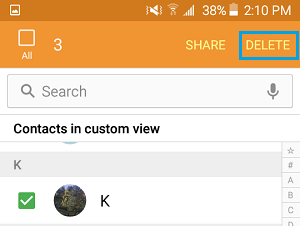
5. Verás una ventana emergente, haz clic en Borrar para demostrar que sólo quieres eliminar los contactos seleccionados.
Como se ha mencionado anteriormente, la aplicación Contactos de tu teléfono Samsung Galaxy también te permite eliminar fácilmente todos tus contactos de la lista de contactos.
1. El grifo y la caja fuerte en cualquier Contacta con hasta que aparezca una marca de verificación verde junto al título del contacto (ver imagen inferior)
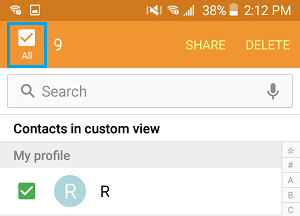
2. A continuación, haz clic en el botón Todos posibilidad, situada en la esquina superior izquierda de tu pantalla (Ver imagen superior)
3. Sólo tienes que pulsar el grifo Borrar para eliminar todos los contactos de tu lista de contactos.
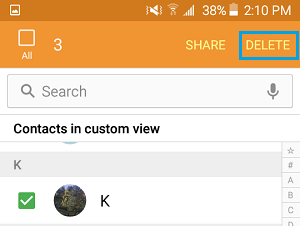
4. Verás una ventana emergente, haz clic en Borrar para justificar que sólo quieres eliminar todos los contactos de tu lista de contactos.
- Aprende a crear una lista de contactos favoritos en un teléfono Android
Si quieres conocer otros artículos parecidos a Aprende a eliminar una serie de contactos de un teléfono Android puedes visitar la categoría Tutoriales.
Deja una respuesta
¡Más Contenido!